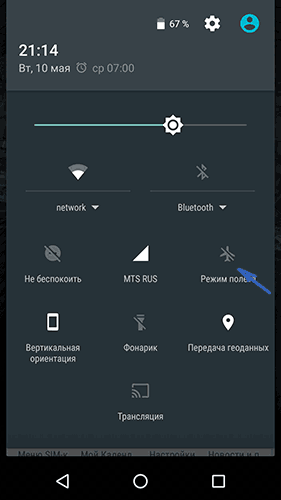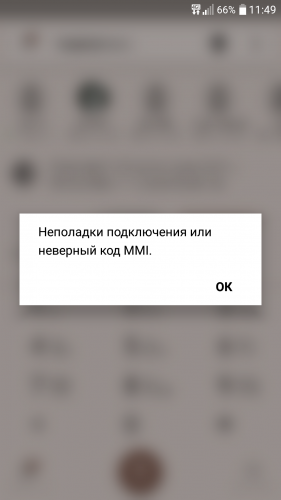При выполнении USSD-запросов могут возникать различного рода ошибки. Очень часто происходит ситуация, когда после отправки запроса на экране появляется уведомление «Неполадки подключения или неверный код MMI». MMI – это код для формирования запросов, использующийся для соединения пользователя и оператора. Иногда при этом процессе происходит сбой, и перед вами появляется ошибка. О том, как её исправить, мы подробно поговорим в нашей статье.
Методика исправления ошибки «Неполадки подключения или неверный код MMI».
Причины появления ошибки
Такое явление может произойти в вашем телефоне из-за его неправильной настройки или из-за сбоя в работе SIM-карты. Для начала стоит попробовать устранить проблему самостоятельно, но если этого сделать не удалось, значит, настало время для обращения за помощью к мобильному оператору. Неверный код ММИ может появляться при использовании любого оператора: МТС, Билайн или Мегафон. Марка устройства тоже не влияет на этот процесс, однако замечено, что на Андроид-девайсах, в частности от компании Samsung, данная неполадка возникает чаще. Однако, скорее всего, это связано с тем, что данная марка гаджетов пользуется большим спросом.
Неверный код MMI: как исправить
Способ 1. Повторите запрос. Иногда при вводе запроса у вас возникает ошибка, однако никаких проблем со связью вы не наблюдаете. В таком случае следует повторить ввод через некоторое время, так как, скорее всего, виноват в сбое ваш оператор.
Способ 2. Включите режим полёта. Режим полёта способен отключать многие функции. Если возникли ошибки с соединением на вашем Android, то откройте верхнюю панель и переведите режим полёта в активное положение на несколько секунд, после чего отключите его. После данной операции всё должно стать на свои места.
Способ 3. Перезагрузка смартфона. Если включение режима полёта вам не помогло, то после перезагрузки устройства проблема подключения или недействительный код MMI может быть устранена. Перезагрузите или включите и выключите ваш гаджет, после чего проверьте его на появление сбоя.
Способ 4. Измените тип сети. Современные девайсы умеют работать с 4G связью. Однако не всегда на Андроиде она работает стабильно. Понять это можно по изменению надписи рядом с полосочками связи. Возникает вопрос – что делать? Если вы столкнулись именно с такой ситуаций, то требуется изменить тип сети:
- откройте «Настройки».
- зайдите в «Беспроводные сети» – «Мобильные сети» – «Тип сети».
- выберите вариант 3G, если он не соответствует требованиям вашего региона, то выберите 2G, потом всё можно вернуть на свои места.
Проверьте, работают ли у вас запросы теперь.
Способ 5. Поменяйте SIM-карту. Иногда СИМ-карта повреждается и теряет свою главную функцию. В таком случае необходимо обратится в сотовый центр за новой картой. Контакты, находящиеся на вашей старой симке, и те, которые не были сохранены на память телефона, будут удалены. Если вы приобрели новую СИМ-карту, но ошибка возникает вновь и вновь, проверьте, до конца ли вы её поместили в соответствующий слот. Также можно достать и поставить карточку на место повторно. Ещё проверить качество её работы можно на другом смартфоне.
Способ 6. Переведите телефон в безопасный режим. Иногда сторонние приложения могут повлиять на некоторые процессы в устройстве. Чтобы определить, виновата ли «чужая» программа или нет, нужно перейти в безопасный режим. Для начала удерживайте кнопку выключения телефона. Затем в открывшемся меню удерживайте палец на пункте «Выключение». Перед вами появится диалоговое окно, сообщающее о переходе в безопасный режим. После нажатия «ОК» ваш телефон будет запущен. На нём будут находиться только системные программы. Следовательно, вы сможете определить, виновато ли стороннее программное обеспечение или нет.
Если ни один из вышеописанных методов вам не помог, то следует обратиться к вашему оператору. Скорее всего, проводятся какие-либо работы на сервере.
Надеемся, что наша статься помогла вам. При возникновении вопросов задавайте их в комментариях.

В этой инструкции способы исправить ошибку Недействительный или неверный код MMI, один из которых, думаю, подойдет для вашего случая и позволит решить проблему. Сама ошибка не привязана к определенным моделям телефонов или операторам: такого рода проблема подключения может возникнуть при использовании связи Билайн, Мегафон, МТС и других операторов.
Примечание: все способы, описанные ниже вам не нужны, если вы просто случайно набрали что-то на клавиатуре телефона и нажали вызов, после чего появилась такая ошибка. Это бывает. Также возможен вариант, что использованный вами USSD запрос не поддерживается оператором (проверьте на официальном связи оператора связи, если не уверены, что вводите его правильно).
Самый простой способ исправить ошибку «Неверный код MMI»
Если ошибка возникла впервые, то есть вы не сталкивались на этом же телефоне с ней ранее, вероятнее всего это случайная проблема со связью. Самым простым вариантом здесь будет проделать следующие действия:
- Зайдите в настройки (вверху, в области уведомлений)
- Включите там режим полета. Подождите секунд пять.
- Отключите режим полета.
После этого попробуйте снова выполнить то действие, которое вызвало появление ошибки.
Если после этих действий ошибка «неверный код MMI» не исчезла, попробуйте также полностью выключить телефон (удерживая кнопку питания и подтвердив выключение), а затем снова включить, а затем проверить результат.
Исправление в случае нестабильно работающей сети 3G или LTE (4G)
В некоторых случаях причиной проблемы может быть плохой уровень приема сигнала, основным признаком может служить то, что телефон постоянно меняет сеть — 3G, LTE, WCDMA, EDGE (т.е. вы видите разные индикаторы над значком уровня сигнала в разное время).
В этом случае попробуйте в настройках мобильной сети выбрать какой-то конкретный ее тип. Нужные параметры находятся в: Настройки — «Еще» в разделе «Беспроводные сети» — «Мобильные сети» — «Тип сети».
Если у вас телефон с LTE, но покрытие 4G в регионе плохое, установите 3G (WCDMA). Если плохо и с этим вариантом, попробуйте 2G.
Проблема с сим-картой
Еще один вариант, к сожалению, тоже распространенный и самый затратный по времени, требуемому для исправления ошибки «недействительный код MMI» — проблемы с сим-картой. Если она достаточно старая, либо в последнее время вынималась-вставлялась, это может быть ваш случай.
Что делать? Вооружиться паспортом и отправиться в ближайший офис вашего оператора связи: сим-карту меняют бесплатно и быстро.
Кстати, в этом контексте еще можно предположить проблему с контактами на сим-карте или на самом смартфоне, хоть и маловероятно. Но попробовать просто вынуть сим-карту, протереть контакты и заново вставить в телефон тоже не повредит, раз уж всё равно скорее всего придется идти ее менять.
Дополнительные варианты
Все нижеследующие способы лично не проверены, а просто встречены в обсуждениях ошибки недействительного кода MMI применительно к телефонам Samsung. Не знаю, насколько они могут сработать (да и по отзывам понять сложно), но привожу здесь:
- Попробуйте выполнить запрос, добавив запятую в его конце, т.е. например *100#, (запятая ставится удерживанием кнопки «звездочка»).
- (Из комментариев, от Артема, по отзывам, у многих срабатывает) В настройках «вызовы» — «местоположение» отключите параметр «код станы по умолчанию». В разных версиях андроид расположен в разных пунктах меню. Параметр добавляет код страны «+7», «+3», по этой причине перестают работать запросы.
- На телефонах Xiaomi (возможно, и для каких-то других сработает) попробуйте зайти в настройки — системные приложения — телефон— местоположение — отключить код страны.
- Если в последнее время вы устанавливали какие-то приложения, попробуйте удалить их, возможно они вызывают проблему. Проверить это можно также, загрузив телефон в безопасном режиме (если в нем все работает, то по-видимому дело в приложениях, пишут, что проблему может вызывать FX Camera). Как зайти в безопасный режим на Samsung можно посмотреть в YouTube.
Кажется, изложил все возможные случаи. Отмечу еще, что при появлении такой ошибки в роуминге, не в вашей домашней сети, дело может быть в том, что телефон автоматически подключился не к тому оператору связи или же в вашем местоположении почему-то не поддерживаются какие-то из запросов. Тут, если есть возможность, имеет смысл связаться со службой поддержки вашего оператора связи (можно сделать и по Интернету) и попросить инструкции, возможно, выбрать «правильную» сеть в настройках мобильной сети.
Пользователи смартфонов на базе Android периодически сталкиваются с ошибкой «Неполадки подключения или неверный код MMI». На старых прошивках это сообщение выглядит как «Недействительный код». Оно всплывает на экране, когда пользователь вводит команду (USSD-запрос) для проверки счета, баланса мегабайтов и при других действиях. MMI – код, связывающий абонента и оператора. В статье пойдет речь о том, что означает подобная ошибка и как ее исправить. Она возникает независимо от модели гаджета и оператора, будь то Билайн, МТС, МегаФон или Теле2.
Содержание
- Что значит неверный код MMI
- Причины ошибки
- Как исправить ошибку
- Повторная отправка USSD-запроса
- Режим полета
- Перезагрузка смартфона
- Изменение типа сети
- Выбор сети оператора
- Отключение VoLTE
- Загрузка в безопасном режиме
- Добавление символа в USSD-запрос
- Проблемы с сим-картой
- Смена местоположения
- Конфликты служб
Без понимания вопроса сложно добиться результата. MMI (man-machine interface), на русском – человеко-машинный интерфейс – система с набором кодов, которая считывает запросы, поступающие с сервиса USSD.
USSD – функция, позволяющая пользователю взаимодействовать с гаджетом. Алгоритм работы сервиса схож с SMS. Только в этом случае абонент выходит на связь не с другим пользователем, а с оператором или непосредственно смартфоном. GSM-сети не распознают буквы, поэтому запросы выглядят в виде цифр, звездочек и решеток.
MMI-коды еще называют служебными. Что может пользователь, зная их:
- проверить счет;
- пополнить баланс (введя комбинацию цифр со скретч-карты);
- изменить тарифный пакет, дополнительные услуги и так далее.
Причины ошибки
Наиболее распространенная – пользователь просто неправильно ввел служебный код. Так бывает, тем более если учесть, что у большинства сейчас смартфоны с сенсорными экранами, а не кнопочные звонилки, где промахнутся сложно. А если руки влажные, то и вовсе удивляться нечему – сенсор не может правильно распознать область контакта, что и приводит к «фантомным нажатиям».
Возникает ошибка ММИ на Андроиде и по другим причинам:
- сбой в работе сим-карты;
- на устройстве некорректно работает автоопределение оператора;
- выбран неверный тип сети;
- конфликт в настройках телефона;
- пользователь вышел из зоны покрытия оператором, технические сбои;
- сторонние утилиты блокируют работу служебных команд.
Как исправить ошибку
Что она значит – понятно, осталось найти способ решения. А вариантов несколько – все они простые и требуют минимального опыта обращения с мобильным устройством.
Повторная отправка USSD-запроса
Например, нужно узнать, сколько на счету осталось денег, но после ввода привычной комбинации «*100#» – на экране вылезло сообщение об ошибке. В момент нажатия кнопки «Позвонить» могла возникнуть проблема подключения (плохое покрытие), соответственно, USSD-запрос не был обработан. Поэтому стоит попробовать заново, а сбои случаются у всех операторов.
Режим полета
«Авиарежим» хорош тем, что отключает все коммуникации смартфона, что бывает удобно в ряде случаев. Полезен он может быть и при ошибке MMI.
Для «перезагрузки» сети на дисплее открывают верхнюю панель и активируют режим полета (значок в виде самолета). Через 5 – 10 секунд отключают и пробуют ввести служебный код снова.
Перезагрузка смартфона
Метод по действию схож с предыдущим, но более радикальный. При перезапуске телефон теряет связь, его модули оптимизируются на работу «с нуля». Можно просто выключить и включить (завершение сеанса) – кому как удобно. Рабочий вариант, особенно если ошибка вызвана системным сбоем.
Изменение типа сети
Например, в настройках стоит «Авто», нужно изменить сеть на 2G/3G, на время, потом можно вернуть как было.
Порядок действий:
- «Настройки».
- «Беспроводные сети».
- «Мобильная сеть».
- «Предпочтительный режим сети».
- Выбирают другой, ждут секунд 10 – 15 и возвращают прежний.
После этих действий пробуют отправить ЮССД-запрос. Если не помогает – выбирают другую сеть и повторяют попытку. К слову, если стоит «Только 4G» – у пользователя итак отсутствует возможность использовать служебные коды.
Выбор сети оператора
Порой смартфон «отвязывается» от поставщика услуг по причине системного сбоя. Приходится выставлять заново, вручную: Настройки – Мобильные сети – Оператор. Спустя несколько секунд загрузится список, хотя лучше довериться автоматическому выбору сети (пункт «Авто» вверху).
В списке будет несколько вариантов – их количество зависит от местонахождения абонента и, соответственно, покрытия.
На старых моделях, например, Самсунг Galaxy, пункты меню могут отличаться.
Отключение VoLTE
Настройки – Мобильная сеть – отключают опцию Вызовы VoLTE, предназначенную для передачи данных по LTE. Обычно после этого USSD-запросы выполняются нормально.
Загрузка в безопасном режиме
С магазина приложений PlayMarket можно загрузить что угодно, утилиты на любой вкус и для любой задачи, но не все они полезны и тем более безопасны. Даже если программа сертифицирована самой Google, в ней могут быть функции, затрагивающие системные файлы, что влечет за собой проблемы в работе телефона.
Если кажется, что USSD-запросы не работают из-за недавно установленной утилиты, можно попробовать выполнить «чистую загрузку» смартфона – запустить его в безопасном режиме:
- Зажимают кнопку питания для завершения сеанса.
- Появится всплывающее меню, где не выбирают, а зажимают «Отключить».
- На дисплее появится еще одно окно, с которого и подтверждают перезагрузку устройства.
После этих действий телефон включится, но не станет активировать фоновые утилиты, некоторые службы и драйвера. На дисплее не будет привычной картинки, вместо нее – черный фон с надписью внизу «Безопасный режим». Теперь пробуют отправить USSD-запрос, если получилось – проблема была вызвана одной из программ.
Иногда для удаления нежелательных приложений требуется перепрошивка телефона. Но в большинстве случаев помогают специальные утилиты, заточенные на «очистку».
Добавление символа в USSD-запрос
На форумах всплывали отзывы пользователей, которым помог этот способ. Например, в комбинацию для проверки счета добавляют запятую. Выглядит это так: «*100#,».
Проблемы с сим-картой
Если пользователь давно не менял карточку, велика вероятность, что вскоре он встретится с ошибкой MMI. Чип, установленный в симке, попросту физически изнашивается, стирается. Для проверки берут сим-карту и вставляют ее в другой телефон – если служебные коды не работают, значит, ее пора менять.
Можно попробовать и исправить незначительные дефекты, визуально оценив состояние контактной поверхности. Если на ней трещины, царапины или сколы – уже ничего не сделаешь. Если контакты стали темнее, появились окислы – их можно стереть ластиком, но аккуратно, чтобы не повредить поверхность чипа.
Если при проверке ошибка никуда не делась – меняют сим-карту. В салонах связи выдадут замену, при этом с сохранением старого номера.
Смена местоположения
Некоторые гаджеты начинают сбоить, если пользовать часто меняет местоположение, пересекает государственные границы. Решение для таких случаев:
- Зайти в настройки входящих и исходящих вызовов.
- Пункт «Местоположение».
- «Код страны по умолчанию». Эту опцию отключают и тогда при наборе номера пропадут префиксы +3, +4, +7.
Работа служебных функций должна возобновиться. Впрочем, встречались и обратные ситуации, когда наоборот, активировали «Код страны по умолчанию». В любом случае пробовать нужно разные варианты.
Конфликты служб
Смартфоны не зря называют мобильными помощниками. Некоторым они способны заменить стационарный компьютер. Раньше были кнопочные телефоны, которые использовали только ради звонков. Смартфонами же пользуются для видеосвязи, фотографии, работы, игр, просмотра фильмов и многого другого. Работают гаджеты неделями без отключения, ведь их всегда можно подсоединить к розетке для подзарядки.
Информация на телефоне записана во внутреннюю память, откуда постоянно выгружается. И если ее больше, чем позволяет «железо» аппарата, возникают ошибки, даже связанные с USSD-запросами. Что делать:
- Перезагрузить смартфон. «Свежий» гаджет работает куда быстрее, чем нагруженный данными с различных приложений.
- Если не помогло – сбрасывают настройки. Вместе с этим могут удалиться некоторые данные, поэтому лучше создать резервную копию.
Если все итак уже «по умолчанию», а ошибка никуда не делась, пробуют перепрошить смартфон. Бывают стоковые прошивки и кастомные. Из «чистых» кастомок выделяют CyanogenMod и LineageOS (без рекламных приложений, фирменных утилит Samsung и так далее).
В статье описаны несколько способов исправления ошибки «Неверный код MMI». Стоит учесть, что при нахождении в роуминге телефон автоматически подключается к другому оператору, и тогда коды того же МегаФона просто не будут работать. Если ни один метод не помогает – остается поменять сим-карту в салоне сотовой связи.
Сегодня мы поговорим о достаточно известной ошибке, с которой могут столкнуться пользователи смартфонов на базе операционной системы Android. При отправке USSD-запросов на экране смартфона может появиться сообщение «Неполадки подключения или неверный код MMI». Также сообщение может иметь вид «Проблема подключения или неверный код MMI» или даже на английском языке — Connection problem or invalid MMI code.
Примерно так выглядит ошибка на экране устройства:
На английском языке:
Возникает вопрос — что такое MMI? MMI или Man-Machine Interface — это специальный код, использующийся для формирования USSD-запросов, который обеспечивает взаимодействие между абонентом и сервисными приложениями оператора. Иногда возникает сбой, что приводит к указанной ошибке. Что же делать? Возможных решений несколько, расскажем о них более подробно.
Отправьте USSD-запрос еще раз
Допустим, что вы решили узнать баланс счета, отправив запрос *100#, в результате чего получили ошибку, проблем со связью при этом не наблюдаете. Попробуйте отправить USSD-запрос еще раз, а через некоторое время, если не помогло, снова. Возможно, это проблема на стороне оператора связи.
Включите и выключите режим полета
Режим полета, как вы наверняка знаете, позволяет отключать все коммуникации устройства. Включите режим полета буквально на 5-10 секунд, после чего вновь отключите, чтобы ваш смартфон нашел сеть.
После отправьте USSD-запрос. Скорее всего, все заработает.
Перезагрузите смартфон
Вообще, для решения проблем со связью должно хватить включения и отключения режима полета. Однако, возможно, проблема в программном обеспечении смартфона — скажем, произошел некий сбой. Для того, чтобы вернуть устройство в прежний вид, просто перезагрузите его. Или выключите и включите вновь — кому как удобнее.
После включения проверьте устройство на предмет возникновения ошибки.
Измените тип сети
Попробуйте изменить тип сети. Допустим, вы используете сети в режиме «Авто». Вам нужно попробовать изменить тип сети на 3G или даже 2G — на время, потом можете вернуть все в первоначальное состояние.
Зайдите в настройки.
Найдите раздел «Беспроводные сети» (в примере используется смартфон Huawei, на устройствах иных компаний интерфейс может незначительно меняться).
Тапните по строке «Мобильная сеть».
Нажмите «Предпочтительный тип сети».
Измените тип сети. В идеале стоит использовать смешанный тип сети («Авто»), скорее всего, он у вас и установлен. Выберите другой тип сети, подождите минуту и вернитесь в режим «Авто».
После этого отправьте USSD-запрос. Если не помогло, выберите другой тип сети и уже с ним попробуйте отправить USSD-запрос.
Если у вас используется «Только 4G», в этом случае вы в любом случае не сможете отправлять USSD-запросы, переключайтесь в смешанный тип режима сети («Авто»).
Удостоверьтесь, что выбрана сеть оператора
Это может быть вызвано неким сбоем. Вам нужно выбрать покрытие своего оператора связи. Для этого зайдите все в тот же раздел «Мобильные сети» и выберите пункт «Оператор».
Дождитесь загрузки и выберите сеть своего оператора. Хотя лучше все же использовать автоматический выбор сети (переключатель в верхней части экрана).
Процедура может помочь, особенно если вы находитесь в роуминге.
Отключите VoLTE
Все в тех же настройках мобильных сетей попробуйте отключить «Вызовы VoLTE», если эта функция поддерживается вашим устройством (за идею спасибо пользователю с именем Oleg).
После попробуйте указать USSD-команду.
Загрузка в безопасном режиме
Есть небольшая вероятность того, что появление ошибки связано с работой какого-либо приложения. Как вы этом удостовериться? Достаточно включить безопасный режим.
В этом режиме Android запускает только системные приложения, благодаря чему вы сразу сможете понять, в приложении ли дело или нет.
Попробуйте добавить символ в USSD-запрос
Некоторыми пользователями утверждается, что может помочь добавление символа в USSD-запрос. Например, запятой.
USSD-запрос работает, как ни странно.
Проблемы с сим-картой
Возникает ошибка и в том случае, если есть проблемы с сим-картой. Например, она очень старая и ее пора заменить, либо же вы неверно ее обрезали. В таких случаях USSD-запросы вообще не будут работать, вам нужно заменить сим-карту.
Во время отправки USSD-запроса пользователи смартфонов могут столкнуться с непредвиденной ошибкой. В этом случае введенный код не обрабатывается, а на экране появляется сообщение «Неполадки подключения или неверный код MMI». Также подобное уведомление может иметь и другую формулировку, причем даже на английском языке, но от этого суть проблемы не меняется. Получается, что даже невозможно просмотреть баланс на устройстве или проверить какую-то из системных опций. Надо устранять такую неполадку, поэтому давайте разберемся, как исправить ошибку кода MMI на телефоне.
Как исправить ошибку?
Нужно отметить, что возникшая ошибка не является чем-то новым, поэтому в интернете уже давно есть несколько способов, позволяющих от неё избавиться. О каждом из работающих вариантов решения проблемы мы расскажем далее.
Способ 1: повторная отправка USSD-запроса
И да, вы полностью правильно прочитали название метода. Его суть заключается в повторной отправке введённого запроса. Предположим, что вы решили узнать баланс на телефоне. Для этого в поле наборе номера ввели известную команду *100# и нажали по значку телефонной трубки.
Повторно отправляем USSD-запрос
Выскочило сообщение об ошибке? Не волнуйтесь, а попробуйте ещё раз отправить этот USSD-запрос. Ничего не получилось? Тогда повторите процедуру ещё несколько раз, а в крайнем случае переходите к следующему методу.
Способ 2: использование режима полета
Как известно, режим полета позволяет отключать все беспроводные модули смартфона. Сюда относится не только Bluetooth или GPS, но и вся сотовая связь. Получается, что если мы временно активируем данную опцию, то нужные компоненты как бы перезагрузятся.
Включаем и отключаем режим полета
Для этого откройте шторку уведомлений и перейдите во вкладку с быстрыми настройками. А после этого нажмите по значку самолета и подождите некоторое количество времени. По прошествии 10-20 секунд отключите режим и попробуйте отправить проблемный USSD-запрос.
Способ 3: перезагрузка смартфона
Этот метод хоть и самый банальный, но в то же время действительно рабочий. Возможно, что вся причина ошибки кроется в системном сбое, поэтому достаточно просто выключить, а затем снова включить смартфон. Для этого просто зажимаем кнопку питания и в появившемся окошке выбираем «Перезагрузка».
Перезагружаем смартфон
Ожидаем, пока телефон включится, а затем повторно пытаемся отправить USSD-запрос.
Способ 4: изменение типа сети
Для устранения ошибки кода MMI предлагаем вам на время изменить тип сети. Допустим, что у вас по умолчанию установлено использование только сетей 4G. Рекомендуем до решения проблемы временно переключиться на более низкие сети, например, 2G или 3G. Чтобы это сделать, воспользуйтесь инструкцией:
- Открываем настройки и переходим в раздел «SIM-карты и мобильные сети».
- Выбираем «Предпочтительный тип сети».
- Среди доступного числа вариантов выбираем любую другую сеть.
Изменяем тип сети
Для более точного подтверждения настройки можете перезагрузить смартфон. Затем попробуйте отправить USSD-запрос. Если всё получилось, попытайтесь вернуться к предыдущему типу сети.
Вывод
Ну что же, мы подробно рассмотрели, как исправить ошибку кода MMI на телефоне. Лучше всего работает способ с перезагрузкой устройства. Остались вопросы? Тогда задавайте их в комментариях!
Оценка статьи:

Загрузка…
Самое читаемое:

10.02.2023
Как включить комментарии в Телеграмм канале
В последних версиях приложения Telegram появилось новшество – возможность оставления комментариев к посту….
Далее

17.03.2022
Как установить дополнительные виджеты на экран телефона Андроид
Если у Вас возникли сложности с тем, чтобы добавить виджеты приложений на смартфон, то это пошаговое руководство…
Далее

17.03.2022
Как очистить кэш телеграмма на телефоне Андроид
Люди, которые активно используют мессенджеры, зачастую не догадываются о том, что в их мобильных гаджетах…
Далее

17.03.2022
Как скопировать ссылку на свой телеграмм Андроид
Любой из пользователей мессенджера Телеграм в тот или иной момент времени задавался вопросом, как узнать, где…
Далее